
MT4を1つのPCに複数インストールする方法
1つのPCに同じFX業者のMT4を複数インストールする方法を解説します。
まずここで大事なことは同じ業者のMT4であって、別業者のMT4を新規にインストールする方法とは異なりますのでご注意ください!
ここでは多くの方が利用しているXMTradingのMT4を例に出し、すでにMT4のダウンロードも完了、かつ1つ目のMT4がPCにインストールしてある前提で解説します。
インストール前の準備
まずはデスクトップにある「XMTrading」MT4のショートカットアイコン名を変更をします。
ショートカットアイコンをクリックし、任意の名前に変更します。
ココでは分かりやすいように「XMTrading MT4」から「XMTrading MT4-1」へと変更しました↓
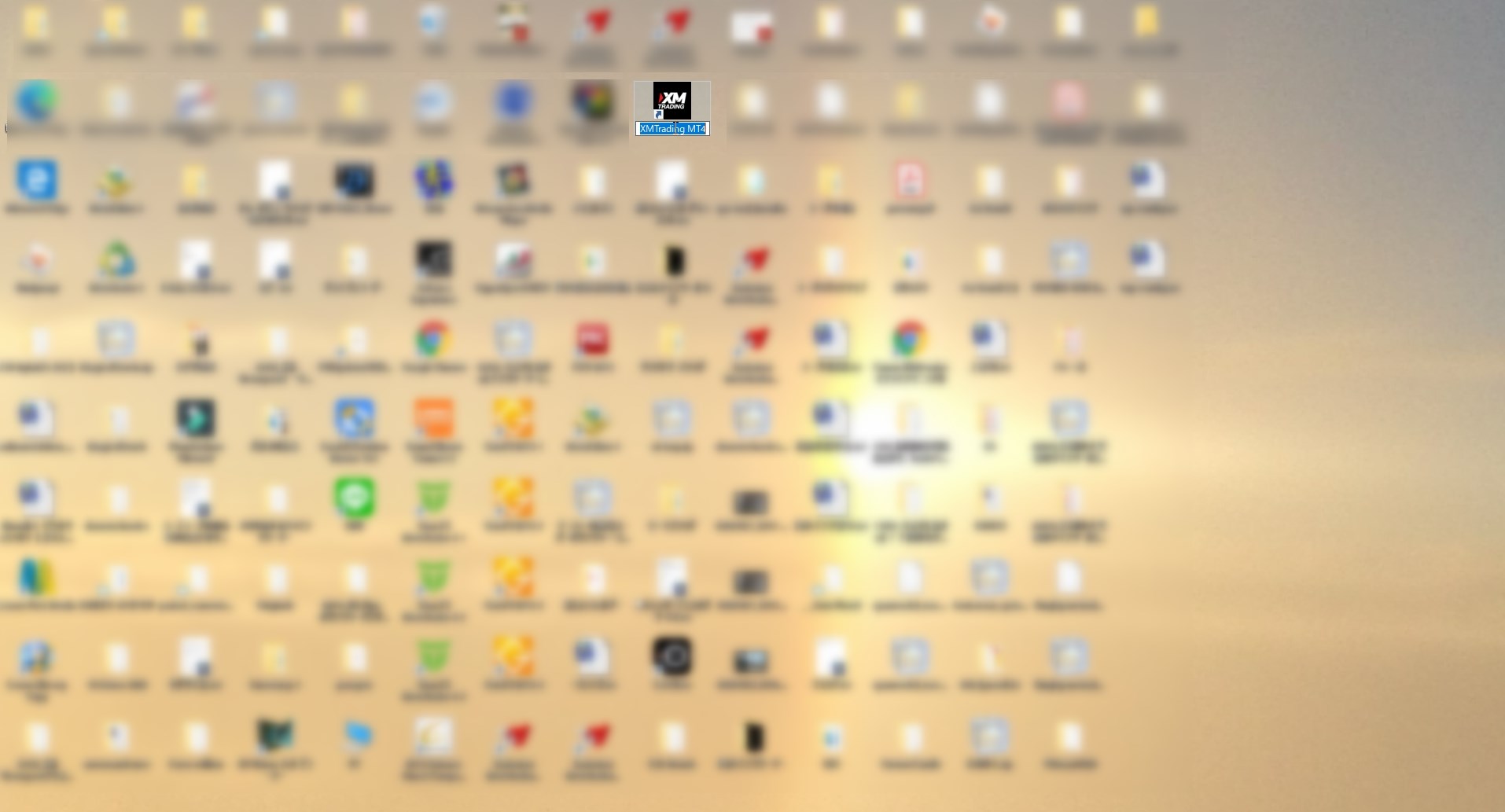
*ショートカットアイコン名をインストール前に変更しておかないと後からインストールされるショートカットアイコン名に上書きされてしまいます。
変更すると準備完了です。
複数インストール
最初と同じようにダウンロードした「xmtrading4setup.exe」をダブルクリックしてインストールを開始します。
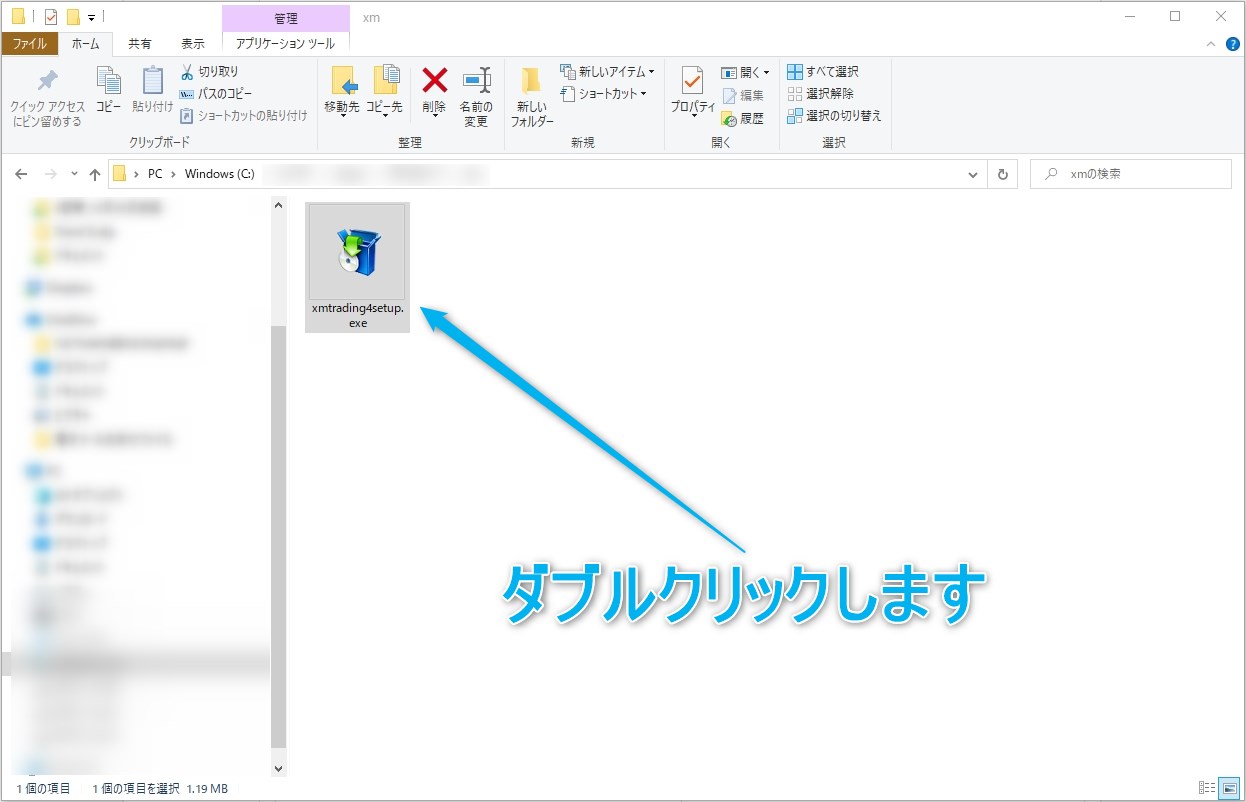
セットアップウィンドウが表示されますので「設定」をクリックします↓
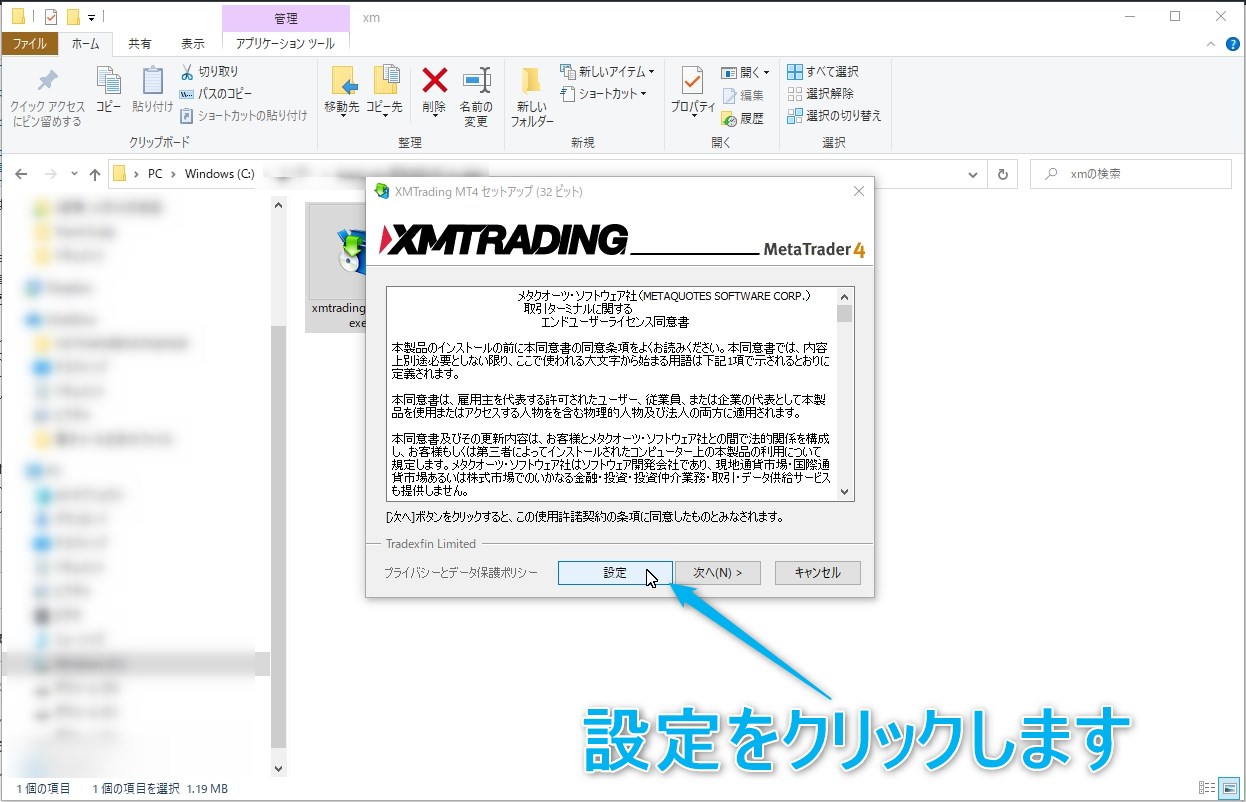
「インストールフォルダ:」と「プログラムグループ:」の項目にある文字列の末尾に分かりやすく追記します。ここでは2つ目のMT4なので「C:\Program Files(x86)\XMTrading MT4」と「XMTrading MT4」のあとに「-2」を追記し「次へ」をクリックします。
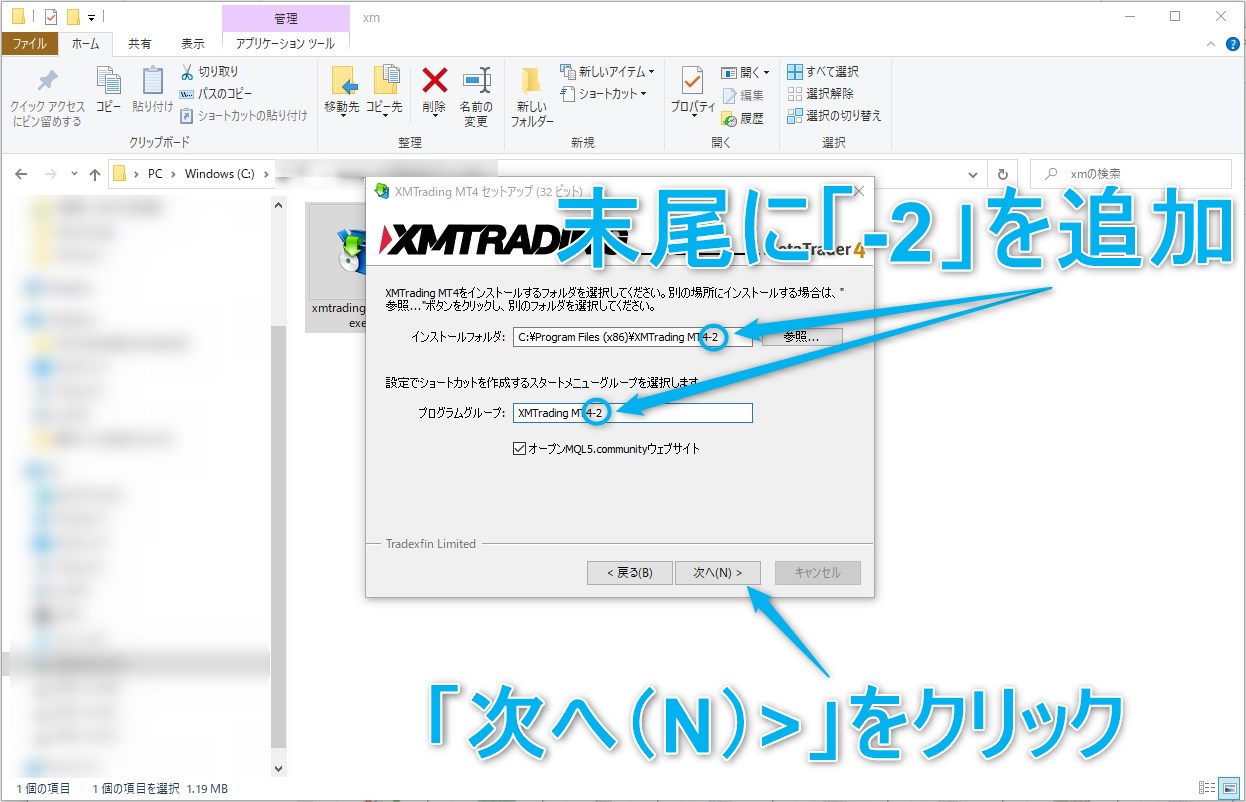
しばらくするとインストールが完了し、「完了」をクリックします↓
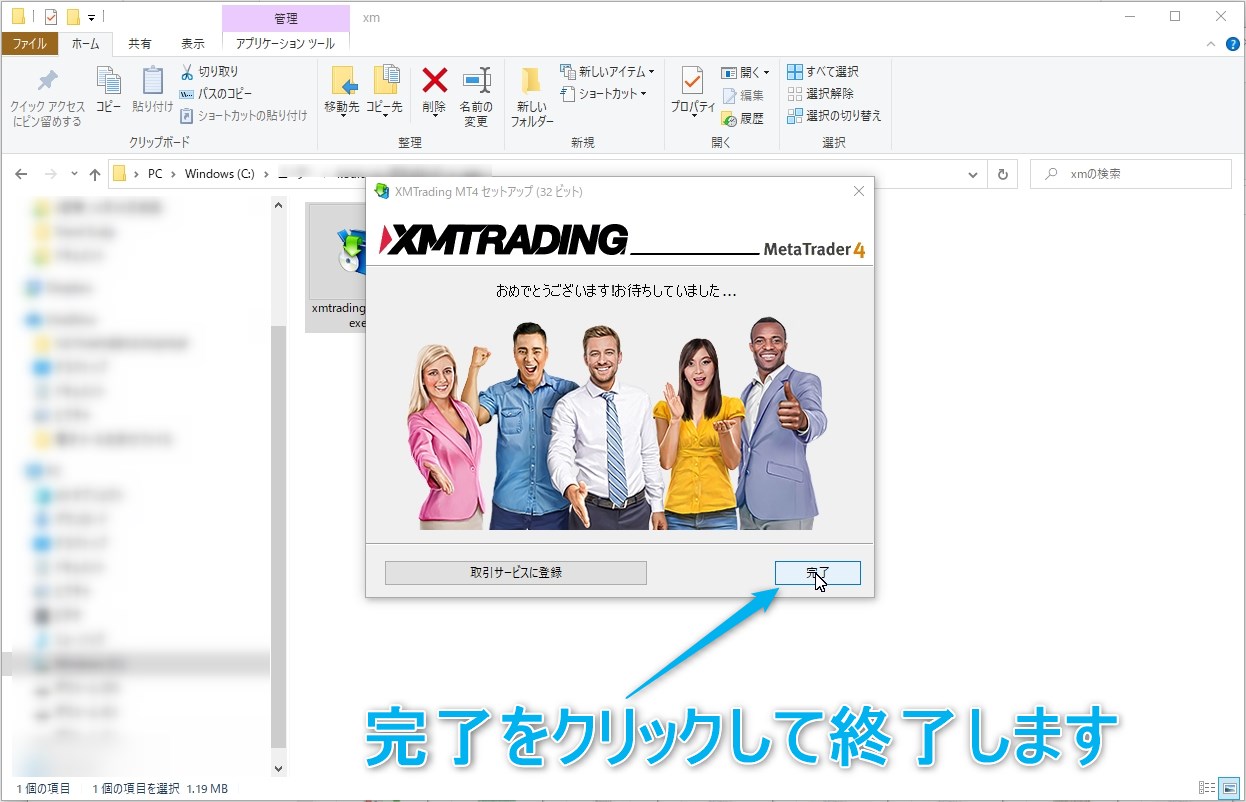
デスクトップに新たにインストールしたショートカットアイコンが作成されていますので、こちらも分かりやすいファイル名として「XMTrading MT4」から「XMTrading MT4-2」へと変更しておきます。
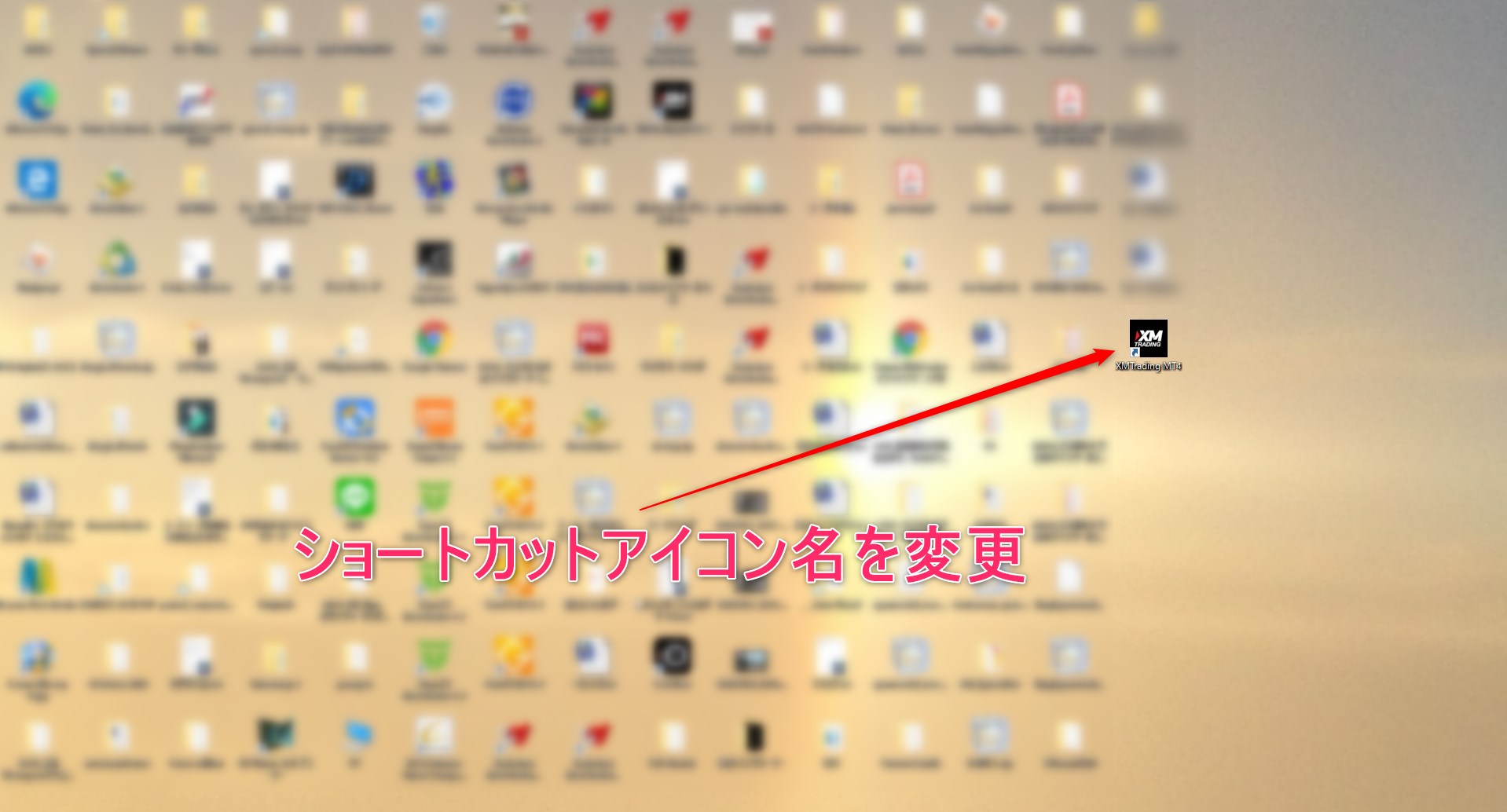
1つのPCに複数のMT4インストールまとめ
今回は同じ業者のMT4を1つのPCにインストールする手順を解説しました。
ポイントとしてはインストール前にショートカットアイコン名を変更し、インストールでは「設定」で前のインストール場所やグループが重ならないようにすることです。
MT4の複数起動については下記記事を参考にされてください↓

| >>無料のおすすめFXサインツール一覧へ |
| FXフレンズから無料で利用可能なFX自動売買(EA) |
| >>無料のおすすめFX自動売買一覧へ |
ホームページには書けない内緒話・メルマガ会員だけの情報・秘密のプレゼント企画など、結構お得な情報を配信中です…
配信システムの都合上、バックナンバーは完全非公開となっております。登録が遅い人は損しちゃうのでご注意くださいw

コメント ( 0 )
トラックバックは利用できません。













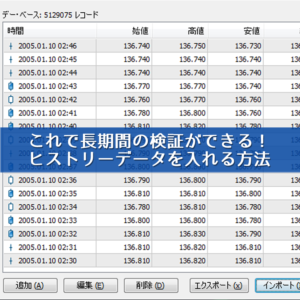




この記事へのコメントはありません。